Edge, Chrome 및 Firefox 브라우저 간에 탭을 동기화하는 방법
다른 브라우저 간에 탭을 동기화(sync tabs) 하는 방법을 생각하고 있다면 탭 을 동기화하고 어디서나 탭에 액세스할 수 있는 방법을 찾았습니다. 다른 브라우저 간에 탭을 동기화하기 위해 오픈 소스 브라우저 확장인 Tab Session Manager 를 사용합니다.(Tab Session Manager)
Microsoft Edge , Google Chrome 및 Mozilla Firefox 에서 탭 세션 관리자(Tab Session Manager) 의 확장을 다운로드할 수 있습니다 . 모든 브라우저의 상점에서 탭 세션 관리자(Tab Session Manager) 이름으로 사용할 수 있습니다 . 해당 브라우저에서 탭을 동기화할 수 있습니다. 탭 데이터를 저장하려면 확장 프로그램과 Google 을 통한 로그인만 있으면 됩니다. 탭 세션 관리자(Tab Session Manager) 를 사용하여 탭을 동기화하는 방법을 살펴보겠습니다 .
다른 브라우저 간에 탭(Tabs) 을 동기화하는 방법
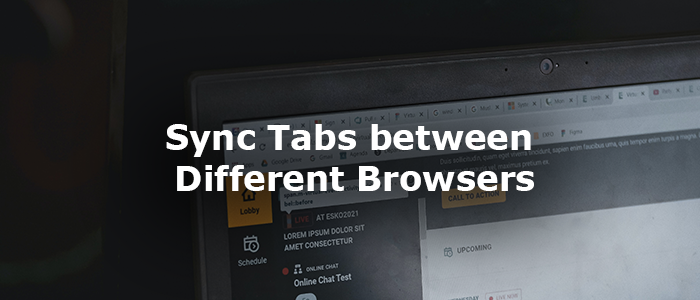
브라우저 간에 탭을 동기화하려면 브라우저( Edge , Chrome 또는 Firefox )를 열고
- 탭 세션 관리자(Install Tab Session Manager) 확장 설치
- (Click)도구 모음에서 확장을 클릭하십시오 .
- 그런 다음 톱니바퀴 아이콘을 클릭합니다.
- 아래로 스크롤하여 장치 이름 지정
- (Set)세션 저장 간격 설정
- Google 계정 을 사용하여 클라우드 동기화 활성화
- Google 드라이브 에 데이터를 저장할 수 있는 권한 부여
그 과정을 자세히 살펴보자.
Google Chrome 또는 사용하는 브라우저를 열고 확장 저장소에서 Tab Session Manager 확장을 설치합니다. (Tab Session Manager)설치 후 도구 모음에서 확장을 클릭합니다.
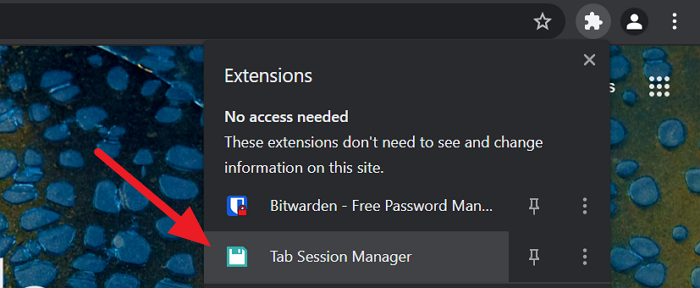
그런 다음 확장 탭에서 톱니바퀴(Gear) 아이콘을 클릭하여 탭 세션 관리자(Tab Session Manager) 설정 페이지에 액세스합니다.
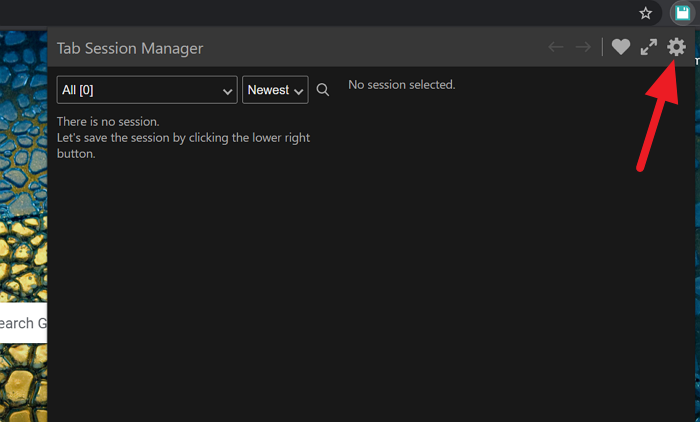
탭 세션 관리자(Tab Session Manager) 의 설정(Settings) 페이지에서 아래로 스크롤 하여 세션에 장치 이름 저장 (Save device name to session ) 을 찾아 옆에 있는 확인란을 선택하여 활성화합니다. 그런 다음 장치 이름(Device name) 옆의 텍스트 상자에 쉽게 기억할 수 있도록 세션 이름을 입력합니다 .
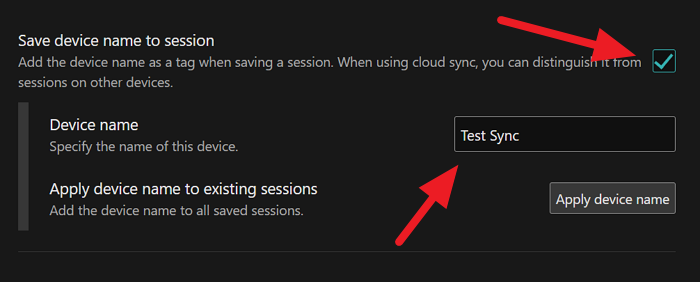
다시 자동 저장(Auto save) 섹션으로 스크롤하고 시간 간격을 설정하여 세션을 정기적으로 저장합니다. 기본적으로 15분으로 설정되어 있습니다. 당신은 당신의 요구 사항에 그것을 변경할 수 있습니다.
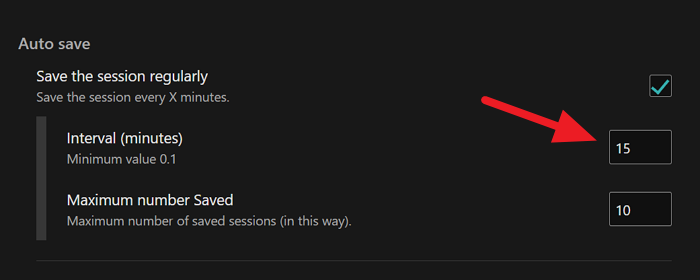
그런 다음 Cloud Sync(Cloud Sync) 섹션 까지 아래로 스크롤하고 Google로 로그인(Sign in with Google) 버튼을 클릭합니다.

Google 계정 로그인에 대한 오버레이 창이 열립니다 . 로그인 후 Google 드라이브(Google Drive) 에 데이터를 저장할 수 있는 권한을 부여합니다 . 그러면 세션(Session) 데이터가 드라이브에 성공적으로 저장됩니다.
다른 브라우저나 다른 컴퓨터에서 동일한 세션에 액세스하려면 탭 세션 관리자(Tab Session Manager) 확장 프로그램을 설치하고 Google 계정으로 로그인하기만 하면 됩니다. 설정한 이름으로 세션을 찾을 수 있습니다. 해당 브라우저에서 로드할 세션을 클릭 합니다.(Click)
언제든지 세션을 삭제하고 언제든지 설정을 업데이트할 수 있습니다. 확장 프로그램을 사용하여 공용 컴퓨터에서 탭을 동기화하는 경우 컴퓨터에서 탭 세션 관리자(Tab Session Manager) 확장 프로그램 및 기타 데이터 를 삭제하는 것을 잊지 마십시오 . 동일한 작업을 수행하는 데 사용할 수 있는 다른 확장 기능이 많이 있습니다. 확장 및 해당 데이터 수집 정책을 신뢰하는 한 모든 확장을 설치하고 사용할 수 있습니다. 확장 프로그램을 설치하기 전에 리뷰를 읽고 데이터와 개인 정보가 알려지지 않은 손에 들어가지 않도록 보호하십시오.(Read)
확장 프로그램을 사용하여 다른 브라우저에서 탭을 저장하고 동기화하는 방법입니다. github.com 에서 다운로드할 수 있습니다 .
읽기: (Read: )사용자가 Chrome에서 확장 프로그램을 설치하지 못하도록 하는 방법(How to prevent users from installing Extensions in Google Chrome)
Related posts
400 Bad Request, Cookie Too Large - Chrome, Edge, Firefox, 즉
Chrome에서 Default Font을 변경하는 방법, Edge, Firefox browser
Chrome, Edge 또는 Firefox에서 한 번에 열린 browser tabs을 모두 닫습니다
Chrome, Firefox or Edge browser에서 암호를 저장하는 것이 안전합니까?
Chrome, Firefox, Edge 브라우저에서 자동 리디렉션을 중지하는 방법
Chrome or Firefox에서 web page Down or Up을 자동 스크롤하는 방법
Block or Allow Third-Party Cookies Chrome, Firefox, Edge, 즉 Opera
Chrome, Firefox, Edge 브라우저에서 블랙리스트 또는 블록리스트 또는 블록을 블랙리스트 또는 블록하는 방법
Windows 10 데스크탑에서 Edge browser을 사용한 웹 페이지 바로 가기
Firefox, Chrome 및 Edge에서 Geolocation를 비활성화하는 방법
Prevent Firefox or Chrome Credit Card Information을 저장하는 것
무료 Web Cache Viewer Chrome, Firefox and Edge browsers
보안, Privacy, Edge, Firefox, Chrome, Opera 용 도구
Share Button Plugins Chrome, Firefox and Edge browsers
웹 페이지를 PDF로 저장하는 방법 Chrome or Firefox에서
Chrome, Edge, Firefox, Opera, Internet Explorer에서 JavaScript 사용 안 함
default browser을 변경하는 방법 : Chrome, Firefox, Edge Windows 10
Chrome, Firefox, Windows 11/10에서 Fix Google Maps 느린 문제
Chrome & Firefox 용 Windows Defender Application Guard Extension
Chrome, Firefox, Opera, Edge 브라우저에서 홈페이지를 변경하는 방법
